Si vous êtes du genre à ne faire confiance à personne et à tout vouloir gérer par vous-même, il existe désormais une application pour transformer n’importe quel ordinateur en cloud privé. Tous vos photos, vos vidéos, vos documents mais aussi vos sauvegardes Android seront ainsi stockés sur votre machine sans jamais transités par internet.
Les avantages du cloud privé
Les services de stockage en ligne permettent de sauvegarder facilement toutes les données enregistrées dans votre smartphone. Problème, celles-ci sont généralement hébergées sur des serveurs distants. Niveau protection de la vie privée, c’est donc pas le top.
En hébergeant chez vous votre propre service de cloud grâce à l’application Daemon Sync, vous bénéficiez d’un contrôle total sur toutes vos données et d’un accès rapide à toutes vos informations. Vos sauvegardes Android, vos photos, vos documents n’ont plus besoin de voyager sur internet. Tout se fait en interne sur votre propre réseau Wi-Fi via une connexion sécurisée.
Plus besoin non plus de se préoccuper de la limite de stockage comme c’est le cas sur iCloud ou DropBox. Votre disque dur entier peut servir d’espace de stockage pour votre cloud. Et si la place venait à manquer rien ne vous empêche d’ajouter un nouveau disque dur. Cela vous reviendra bien mois cher que de souscrire à une offre payante chez l’un des géants du secteur.
Comment utiliser Daemon Sync
Vous vous dites certainement que pour installer un cloud sur son ordinateur il faut être un expert en réseau. Et bien pas du tout. Avec l’application Daemon Sync inutile de posséder de solides connaissances en informatique. On vous explique comment faire.
- Allez sur le site de l’éditeur et installez la version du logiciel correspondant à votre ordinateur (Mac, Windows, Linux)
- A la fin de la procédure d’installation, vous allez voir apparaître un code à 4 chiffres
- Notez-le
- N’oubliez pas d’ajouter un mot de passe pour protéger l’accès à votre serveur cloud
- Prenez ensuite votre smartphone Android et lancez le Play Store
- Téléchargez puis installez l’application Daemon Sync
- Au premier démarrage, l’appli va scanner votre réseau à la recherche d’un serveur
- Une fois celui-ci trouvé, on va vous demander d’entrer le code à 4 chiffres pour authentifier votre connexion
- Cliquez ensuite sur la rubrique Que synchroniser pour choisir le type de fichiers que vous souhaitez sauvegarder sur votre cloud
- Appuyez ensuite sur le bouton synchronisation pour lancer la sauvegarde de vos données
Voilà vous venez de créer votre cloud privé. Pas d’abonnements à payer, vos données sont sur votre ordinateur en sécurité. Vous pouvez ensuite les partager très facilement entre les différents terminaux de la maison (smartphones Android, iPhone, tablettes Android, iPad, ordinateurs personnels).

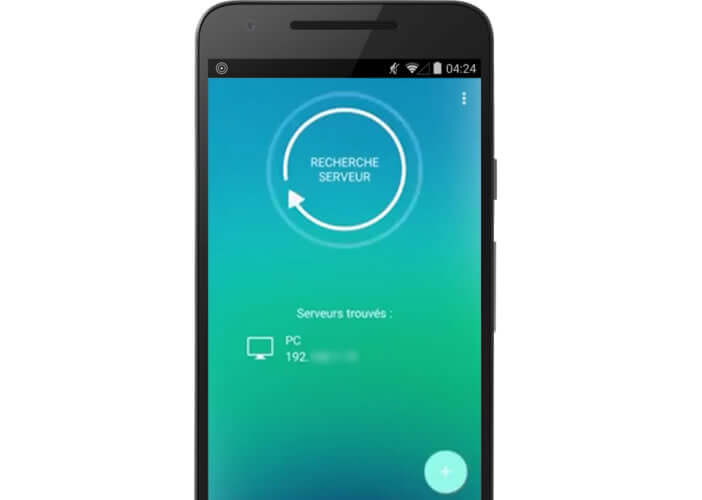
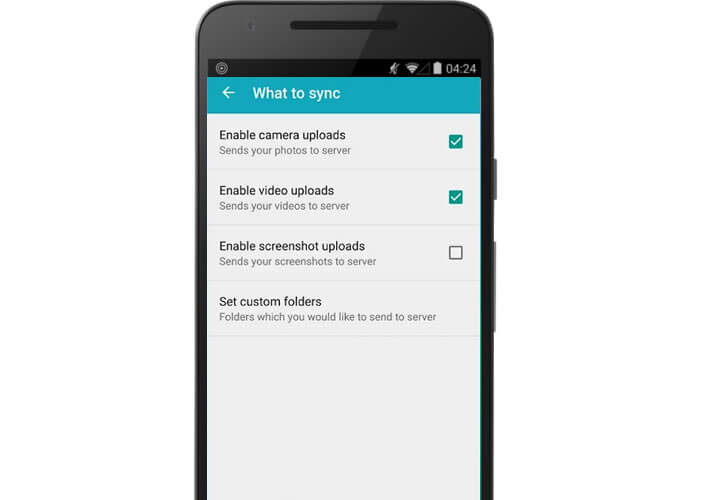
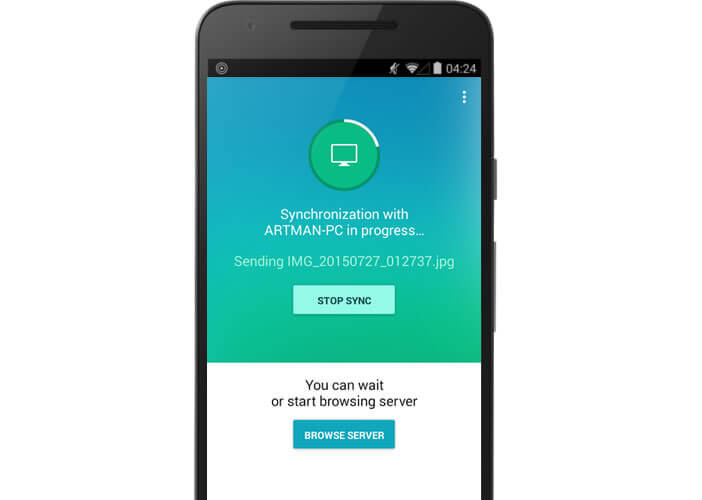
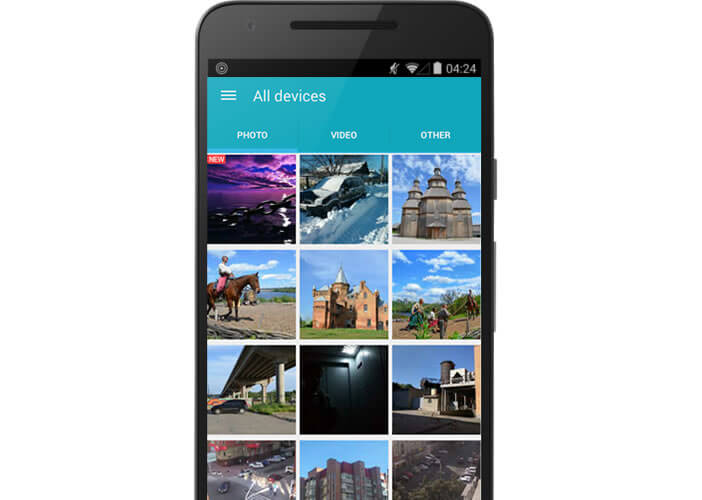
7 commentaires
Je voudrais récupérer tous mes photos et images sauvegardées dans Google Photos et Drive. Merci
Bonjour Bensadi
Tu peux le faire directement depuis un ordinateur. Ca te permettra de faire une copie local des photos stockées dans le cloud. La procédure permettant de récupérer les copies depuis Google Photos est très simple à réaliser. Voir ici : https://www.prodigemobile.com/tutoriel/recuperer-photos-stockees-google-photos/
Je n’ai pas d’ordinateur. Comment faire je n’y connais rien.
Bonjour Madeleine,
Si tu n’as pas d’ordinateur, tu peux oublier le cloud privé. Par contre rien ne t’empêche d’utiliser le service de stockage en ligne proposé par l’un des géants de l’internet. Apple, Google, Microsoft, Dropbox et bien d’autres mettent à disposition des internautes de nombreuses ressources en libre-service.
Cela permet par exemple de stocker ses photos, des documents de travail mais aussi tout le contenu de son smartphone. A noter que la plupart des services de cloud proposent des applications mobiles pour faciliter le transfert des fichiers
Bonjour,
Est-ce que c’est un logiciel payant ? Si oui combien ?
Merci à vous
Bonjour Rol,
L’application est gratuite. Le logiciel ne sert qu’à envoyer automatiquement tes fichiers sur ton PC via une connexion Wi-Fi ou 4G (5G). Par contre la quantité de données que tu peux envoyer est limité en données. Pour supprimer cette limite il te faudra débourser quelques euros. Par contre je trouve cet outil très utile pour sauvegarder ses photos.
Un individu situé dans une autre ville peut-il avoir accès à mes données si je veux ? Si oui comment le faire ?